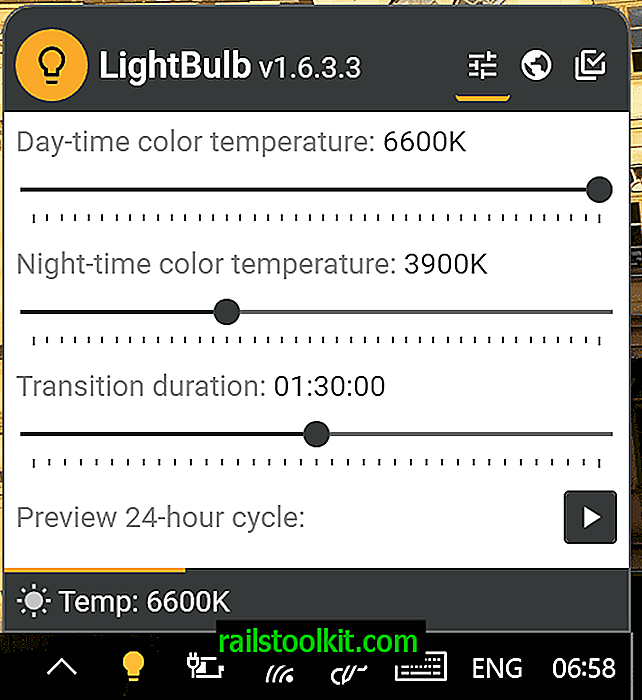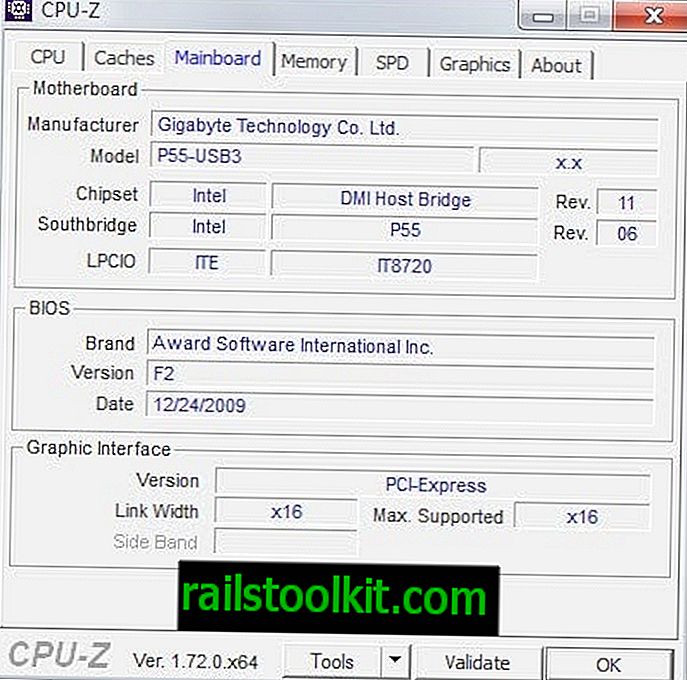Quicktext adalah tambahan untuk pelanggan e-mel Thunderbird yang membolehkan anda membuat templat yang anda boleh masukkan ke dalam e-mel pada bila-bila masa.
Jika anda menghantar banyak e-mel atau membalas banyak orang dalam sehari, anda tahu bagaimana memakan masa itu. Walau bagaimanapun, jika anda menggunakan frasa atau perenggan berbilang kali, atau bertindak balas terhadap jenis pesanan yang serupa secara tetap, Quicktext dapat membantu anda menjimatkan masa.
QuickText

Ia adalah add-on untuk Thunderbird dan inilah cara untuk menggunakannya. Quicktext serasi dengan semua versi terbaru Thunderbird termasuk Thunderbird 68.0 baru-baru ini yang dikeluarkan. Anda mungkin perlu mengklik pada "versi" pada halaman sambungan untuk menyenaraikan semua versi pelanjutan yang ada.
Quicktext mempunyai versi premium pada satu titik, tetapi ia tidak lagi wujud. Tambahan ini dibuat sumber terbuka dan diambil oleh Majlis Thunderbird Mozilla sendiri yang kini mengekalkannya. Semua ciri yang sekali di belakang paywall, kini boleh didapati dalam versi percuma. Bahagian Wiki / bantuan tambahan adalah jenis yang tidak wujud. Tetapi Quicktext sebenarnya agak mudah digunakan.
Untuk memulakan Quicktext, anda perlu mengakses tetapan tambahan. Untuk berbuat demikian:
- Klik pada butang "Tulis", dan kemudian pada "Alat" di tetingkap komposer.
- Pilih Quicktext.
Anda akan melihat tiga tab di sini: Umum, Templat dan Skrip.
Tab Umum mempunyai beberapa tetapan untuk add-on. Anda tidak perlu melakukan apa-apa di sini pada masa ini.
Tab Templat adalah kawasan kerja utama Quicktext. Anda boleh menambah kumpulan dan templat dari skrin ini. Anda memerlukan sekurang-kurangnya satu kumpulan untuk menambah kerja. Pilih / buat kumpulan dari bar sisi untuk menambah templat.
Nota: Kumpulan adalah jenis seperti folder di mana Templat disimpan.
Editor template boleh digunakan untuk menyesuaikan templat menggunakan atribut berikut:
- Tajuk - Ini adalah untuk rujukan anda; pilih mana-mana tajuk, misalnya Kerja, Peristiwa, Misi ke Marikh 2029.
- Kandungan - Ini adalah coretan mesej yang anda mahu tambah dengan pantas pada e-mel anda. Kandungan boleh dalam Teks atau HTML.
- Pemboleh ubah - Dijelaskan di bawah
- Pintasan- Anda boleh menetapkan jalan pintas ke templat dari 0-9, templat kemudian boleh ditambah dengan cepat ke email dengan menekan Alt + yang dipilih.
- Subjek - Tambah kandungan subjek tersuai secara automatik ke e-mel
- Kata kunci - Sama dengan pintasan, tetapi anda perlu menaip perkataan dalam komposer dan tekan TAB, untuk menambah templat ke e-mel.
- Lampiran - Anda boleh memilih fail pada komputer anda dan add-on akan melampirkannya ke e-mel.
Mengenai pembolehubah; marilah saya terangkan bagaimana itu berfungsi. Klik padanya dan anda akan melihat pelbagai pilihan (Ke, Dari, Lampiran, dll). Ini mengandungi tag yang digunakan oleh pengaya untuk mengenal pasti kandungan yang berkaitan dari konteks dan menambahkannya ke e-mel. Berikut ialah senarai teg yang disokong dalam Quicktext.
Dalam contoh saya, saya akan menambah templat "Positif Balas" untuk kumpulan yang dipanggil "Tekan Kenalan".
- Saya mahu Quicktext mengenal pasti nama penerima (dari alamat Kepada: secara automatik) dan tambahnya ke e-mel, jadi saya pilih Pembolehubah> Ke> Nama Pertama.
- Seterusnya, saya menaip beberapa kandungan teks.
- Akhirnya, saya pilih Dari> Nama Pertama sebagai pemboleh ubah, untuk mendapatkan nama saya dari tetapan akaun.
Quicktext untuk lembaran cheat Thunderbird

Inilah cara template muncul, mungkin tidak masuk akal sekarang. Tetapi sebaik sahaja anda menggunakannya, anda akan melihat bagaimana ia berfungsi.
Hai, [[TO = nama pertama]]
Terima kasih atas kepala, saya akan menghantar pautan kepada artikel apabila diterbitkan.
[[FROM = firstname]]
Katakan saya menghantar e-mel dari contoh di atas kepada seseorang yang dipanggil John Smith, mengucapkan terima kasih kerana menghantar saya siaran akhbar. Saya buka tetingkap Tulis di Thunderbird dan gunakan template yang dipanggil Positif Balas. Inilah yang akan kelihatan seperti itu.

Apa yang saya perlu lakukan adalah memilih alamat e-mel penerima dan pilih template. E-mel sudah bersedia untuk menghantar satu detik. Anda boleh menggunakannya untuk mesej anda sendiri, yang perlu anda lakukan ialah menyediakan templat dan kandungan yang sesuai.
Petua: Klik pada tab Umum dalam Tetapan Quicktext dan aktifkan "Lihat Quicktext-menu pada klik kanan". Ini amat berguna untuk mengakses templat dengan cepat.
Cara untuk menambah templat yang disimpan dalam Quicktext
Anda boleh menggunakan mana-mana kaedah berikut untuk menambah templat:
- Klik kanan mana-mana sahaja dalam tetingkap Tulis, dan pilih Quicktext> pilih templat.
- Klik pada nama Kumpulan dari Quicktext toolbar (hanya di atas bidang teks tetingkap compose) dan pilih template.
- Gunakan kombo pintasan. Contohnya Alt + 1
- Taip kata kunci dan tekan TAB.
Jika anda mempunyai pengetahuan pengekodan, anda boleh menambah skrip tersuai dalam tab Skrip editor template Quicktext.
Nota: Atribut FROM mempunyai beberapa masalah, ia tidak akan menambah nama saya walaupun disimpan dalam tetapan akaun dan vCard.
Kata penutupan
Quicktext adalah pelanjutan yang berguna untuk pengguna Thunderbird yang menyusun sejumlah besar e-mel secara teratur dan jika teks digunakan semula. Adalah baik untuk kegunaan perniagaan kerana ia mempercepatkan proses yang sering membosankan menulis e-mel atau membalas e-mel, tetapi pengguna di rumah mungkin mencari sambungan yang berguna juga, contohnya dengan cepat menambah coretan kepada e-mel.
Sekarang Anda: Apakah sambungan Thunderbird kegemaran anda?